
В съвременния свят, всяко лице, което има право да представлява неразделна лично пространство. Всеки от нашия компютър разполага с информация, която не е предназначена за затрупани очите на другите хора. Особено остър проблем за поверителност се случи, ако има няколко други лица, които са достъп до компютъра.
В Windows файлове от различни видове, които не са предназначени за споделен достъп могат да бъдат скрити, което означава, че няма да се показва, когато гледате в проводника.
Скриване на скрити папки в Windows 8
Както и в предишните версии, на дисплея на скрити елементи е изключена по подразбиране. Но ако, например, някой е допринесъл за настройките на операционната система, на скрити папки ще бъдат видими на диригента във формата на прозрачни обекти. Как да ги премахнете от очите ти? Няма нищо по-лесно.Между другото, за да скриете всяка папка на вашия компютър чрез инсталиране на трета страна, специализиран софтуер за различни софтуерни разработчици. Връзките, посочени по-долу могат да бъдат запознати със списъка на тези програми и да прочетете подробни инструкции за скриване на индивидуален директория в Windows.
Прочетете още:
Програми за да скриете папки
Как да скриете папката на компютъра
Метод 1: Системни настройки
Windows 8 има вграден възможност за създаване на видимост на скрити директории. Гледката може да се променя за папки с потребителското зададения статус от страна на потребителя, както и за системата затворен файлове.
И разбира се, всички настройки могат да се анулират и се променили.
- В долния ляв ъгъл на работния плот, щракнете върху бутона Старт, в менюто ни намерите иконата на зъбно колело "Компютърни Settings".
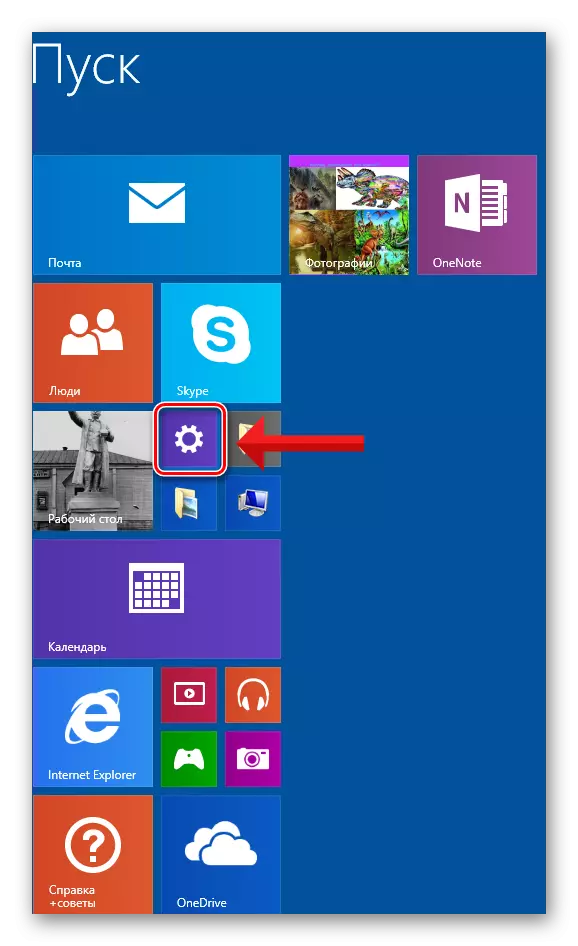
- В раздела PC параметри, изберете контролния панел. Ние въведете настройките WINDOVS.
- В прозореца, който се отваря, ние ще се нуждаем от раздел "регистрацията и персонализация".
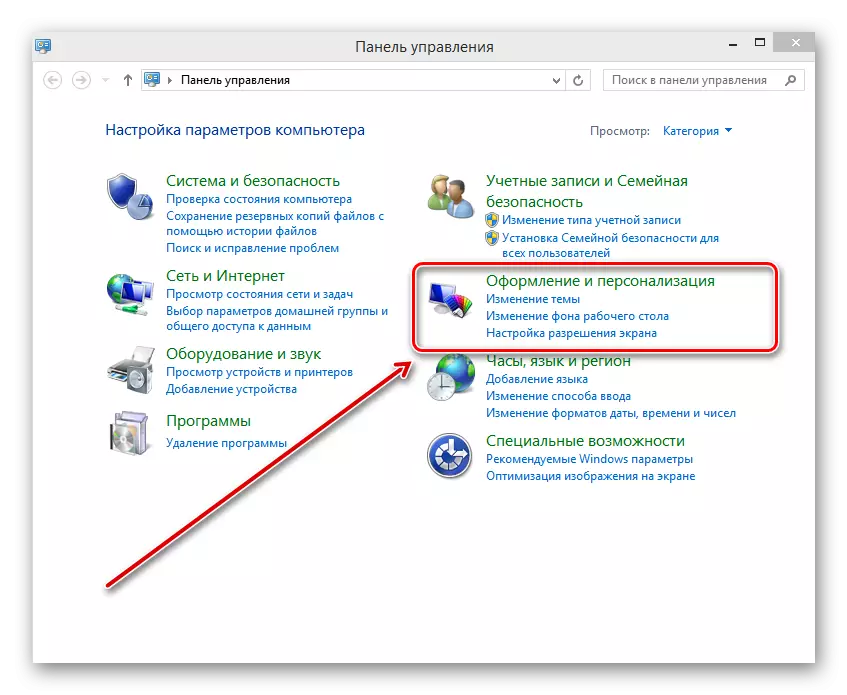
- В следващото меню, щракнете върху левия бутон на мишката по улица папка параметри. Това е, от което се нуждаем.
- В прозореца на папката параметри, изберете раздела View. Сложихме марки в областта противоположни конците "се показват не скрити файлове, папки и дискове" и "Скрий защитените системни файлове". Потвърдете промените бутона "Кандидатстване".
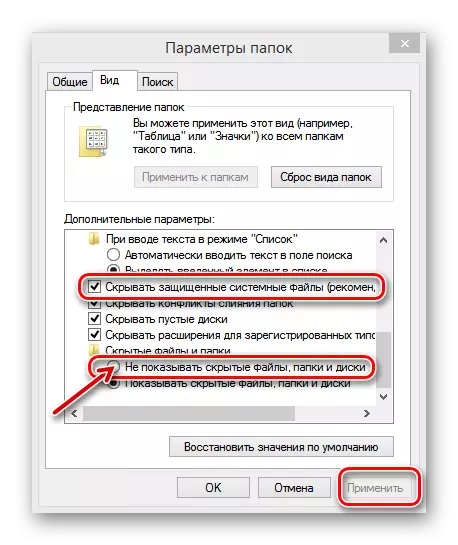
- Готов! Скрити папки стават невидими. Ако е необходимо, можете да възстановите тяхната видимост по всяко време, отстраняване на квадратчетата в горепосочените области.
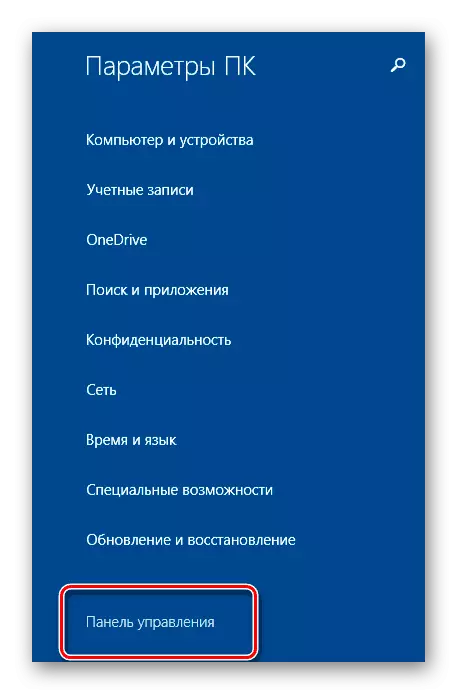
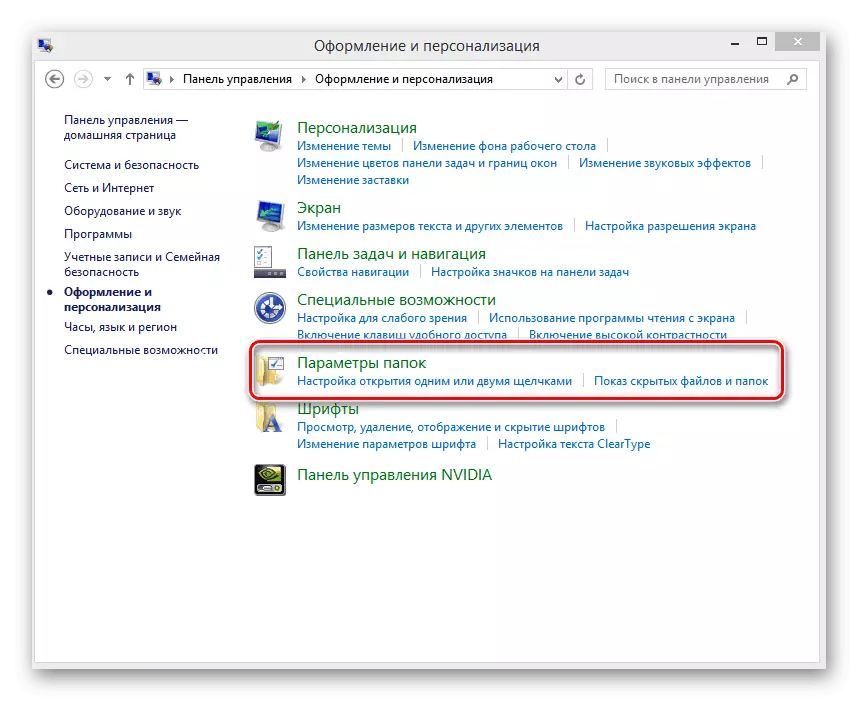
Метод 2: Команден низ
Използване на командния ред, можете да промените режима на изобразяване на едно конкретно избрана папка. Този метод е по-интересно от първото. Чрез специални команди, да промените атрибута папка на скрити и системни. Между другото, повечето потребители по някаква причина undeserves игнорира широките възможности на командния ред на Windows.
- Изберете папката, която искате да скриете. С правилния бутон на мишката, обадете се на контекстното меню и посочете "Свойства".
- В следващия прозорец, в раздела "Общи" от линия на морския бряг, копирайте пътя към избраната папка в клипборда. За това, LKM разпредели низ с адреса, кликнете върху него и кликнете ПКМ "Copy".
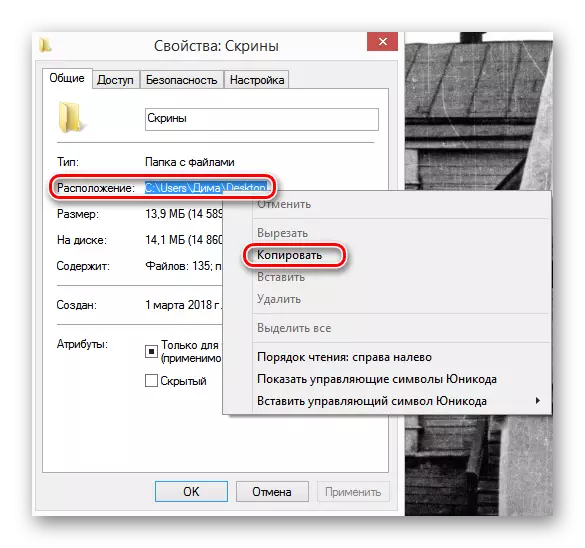
- Сега стартирайте командния ред с помощта на бутона на клавиатурата и R клавиатурата. В прозореца "Run", напишете командата "CMD". Натиснете "ENTER".
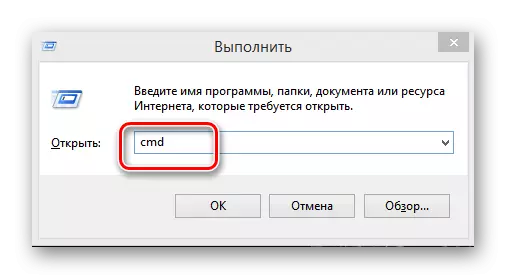
- Атрибутът + H + S в командния ред, въведете пътя до папката, добавете името си, изберете адреса с кавички. Потвърдете промяната в атрибута "ENTER".
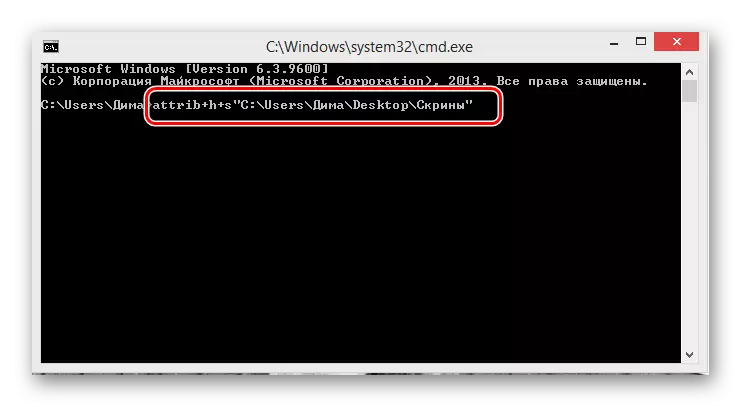
- Ако имате нужда да направите директория отново, прилага приписвам-Н-S команда, а след това по пътя до папката, в кавички.
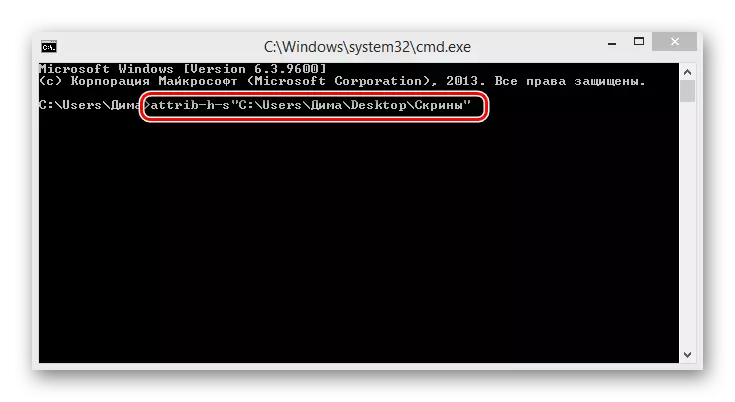
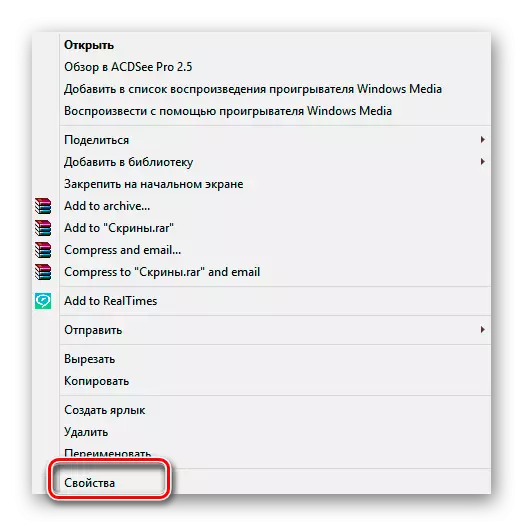
В заключение, искам да напомня на една проста истина. Присвояване директория статут със скрита и промяна на режима на дисплея в системата няма да защитим вашите тайни от оправданията на опитен потребител. За сериозна защита от затворен информация, криптиране употреба на данни.
Вижте също: Създаване на невидима папка на компютъра
